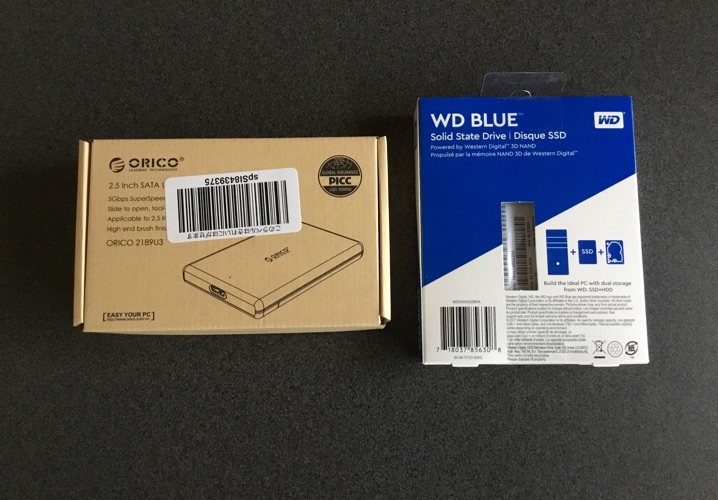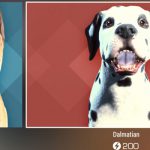先日、AmazonでXbox One X用にとウェスタンデジタルのSSDと、そのSSDを入れるケースを購入しました。早速Xbox One Xに取り付けてみたのでレポートします。
ロード時間は全体的に短縮
Xbox One Xの内蔵HDDは極端に遅いってわけではないのですが、やはり普段SSDのPCに触れているとHDD特有の読み込み時のカリカリ音とか、熱の帯方はちょっと気になっていました。とはいえSSDは高価なのでどうしようかな〜と迷っていたのですが、 Fallout4を北米版にして4Kで遊ぶようになってからというものの、以前に比べてどうもロード時間が長くなったというのが気になり始め、今後もオープンワールド系のゲームは遊び続けるだろうからということを踏まえて、思い切ってSSDを購入してみました。
購入したのはウェスタンデジタルの500GBモデル「WDS500G2B0A」というものです。2017年8月発売のモデルで、DDR4 SDRAMとなっています。同じような性能のSSDがサンディスクなどからも出ているのですが、WDのSSDは他メーカーに比べてちょっと安いだけでなく、去年の12月に購入したメディア保存用のHDDもWDのものを買ったこともあり、今回もWDにしてみました。
開封と設置の仕方
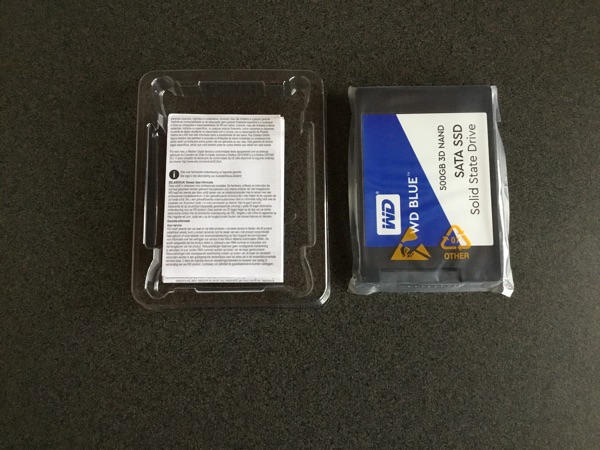
まずSSDについてですが、2.5インチでだいたい手のひらサイズぐらいです。持った感じは薄くて軽いですね。
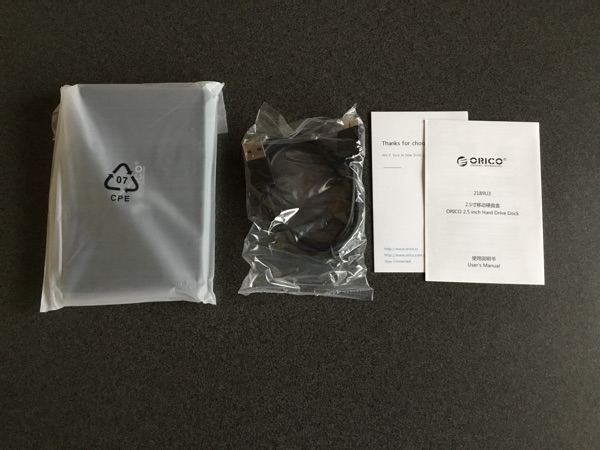
Xbox One XでSSDを使う場合、外付け用のケースを使います。本当であればPS4みたく内蔵HDDと換装できればいいのですが、Xbox One Xでそれをやるのは推奨されていないようなので、外付けで運用することにします。買ったのはORICOというメーカーのケースで、僕が買ったときは890円でした。プラスチックケースでUSB3.0対応です。
中身は当然ケースとUSBケーブルしか入っていませんが、ケーブルの長さはUSB端子含めて約40cmといったところでした。Xbox One Xには十分な長さです。

そしてSSDをケースの中にカチッと差し込み、蓋をします。準備はこれで終わりですね。あとはUSBでXbox One Xに接続しますが、接続後Xbox One X本体を再起動させないと接続を認識してくれませんのでご注意を。
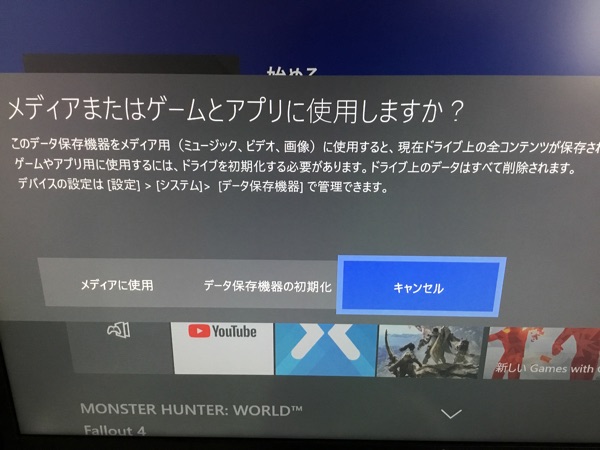
再起動するとXbox One XがSSDを無事認識してくれましたので、まずは「データ保存機器の初期化」を選びます。また取り付けたSSDの名前を「ゲーム用SSD」としておきました。
外付けのストレージをXbox One Xのゲームストレージとして運用する場合、Xbox One用のフォーマットを外付けストレージに対しかけます。こうするとその外付けストレージは以降Xbox Oneシリーズでしか運用できなくなります。もしWindowsを持っている場合であればWindowsに接続して再度フォーマットすることで通常の状態に戻すことができますが、Windowsがない場合は不可能です。このフォーマットをするかしないかは慎重に決めてください。
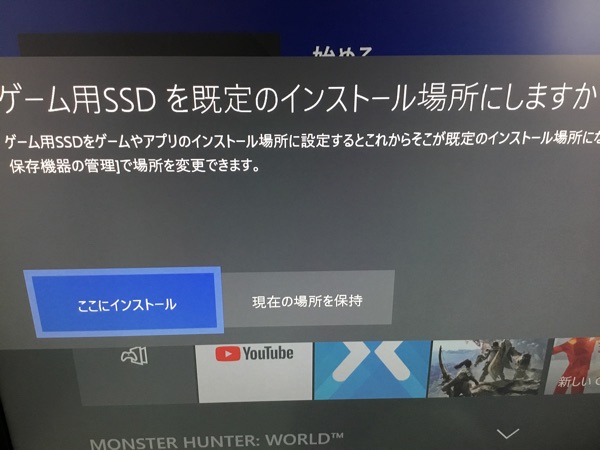
次に「SSDを規定のインストール場所にしますか?」と聞かれるので「ここにインストール」を選びます。
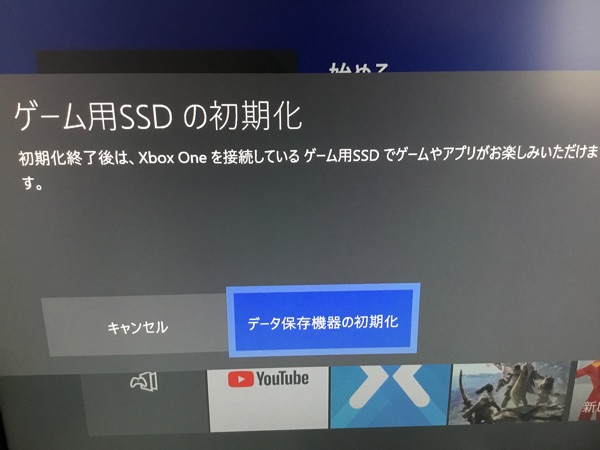
するとSSD初期化(フォーマット)の最後の確認が出ますので、「データ保存機器の初期化」をここでもう一度選びます。選んでしばらくしたら(数十秒ぐらい?)、再びXbox One Xを再起動します。
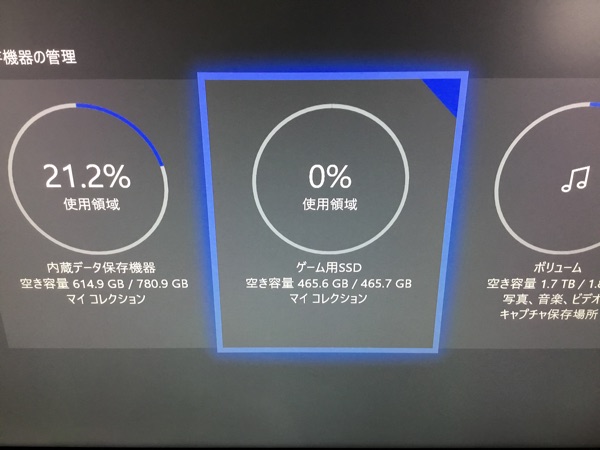
再起動後、「設定>システム>データ保存機器」の順でストレージを確認すると、ちゃんとSSDが保存機器として設定されました。500GBのうち、システム領域を差し引かれて465GBがゲーム保存領域として使えるようです。
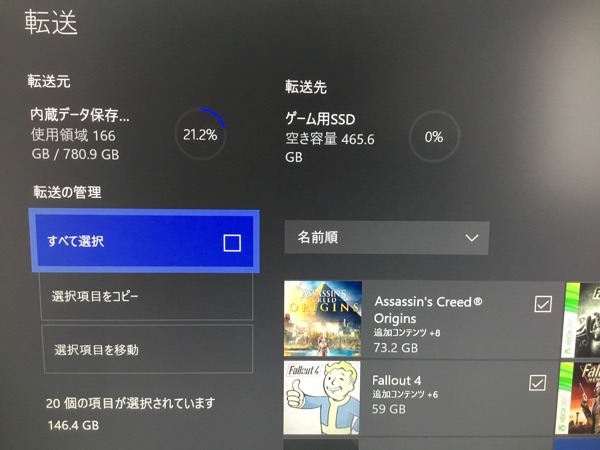
無事SSDがゲームのインストール場所として設定されたので、内蔵HDDに保存されていたゲームをSSDにお引越しさせます。それにしてもアサシンクリードオリジンズの73GBとかデカすぎですな、これ^^;
まぁこれはDLC全部含めてのサイズですが、たった一つのゲームでもバカでかいデータ量を使う時代になったものだと実感します。
SSDとHDD、ロード時間がどう変わるのか、Fallout4で比較してみました(ニコニコ動画はこちら)。結果を書くとセーブデータロードで14秒差なのですが、もちろんゲーム起動時など様々なところでこういう差が出ましたね。細かいところではフィールドを歩いているときのプチフリーズなんかも改善されました。HDDのときはハングマンズアリーとかダイヤモンドシティなど、特定の場所に入ると必ずデータの読み込みで一瞬ゲームがピタッと止まる場所があったのですが、それがなくなりましたね。すごい。
ただこれはバニラでの検証であり、どんなMODを入れているのかによってこれまた個人差は出てくるものと思われます。それこそ居住地をまるまる改装するだとか、大掛かりなMODを入れている場合はどうしてもロード時間が伸びる部分はあると思います。が、それでも内蔵のHDDよりはだいぶマシになるんじゃないでしょうか。
感想
僕が今回買ったWDのSSDは約16,000円でした。500GBに対して16,000円は高い!という話ではありますが、価格分の効果は出ていると思います。セーブデータをロードするだけでも14、5秒という差が他のゲーム含めて10回、100回と繰り返されて行くとなると、チリも積もればなんとやらで、ゆくゆくは相当な時間の差になるのは間違いないです。そこへさらにゲームの起動、ファストトラベルといった時間も含まれるとなると、SSDに移行するのは早ければ早いほどいいということにもなりましょうか。
僕はSSDにゲームを移してちょっと触っただけでも、「こりゃHDDと全然違っていいな」というのはすぐに感じました。やはり明らかにいろんな所で入るロード時間が違うので、良さを実感しやすいんですよね。金銭面でなかなか手を出しにくいという部分があるのは事実ですが、僕は確実にお得な買い物になると思います。これはもうPCでもゲーム機でも同じですね。
ちなみにAmazonのレビューを読むとPS4でも使っているというコメントもありますので、PS4ユーザーの方にとっても良いと思います。少しでも快適なゲームライフを構築したい!という方はぜひ導入を検討してみてください。
リンク:WD 内蔵SSD 2.5インチ / 500GB
リンク:ORICO 2.5インチ HDD / SSD ケース USB3.0対応